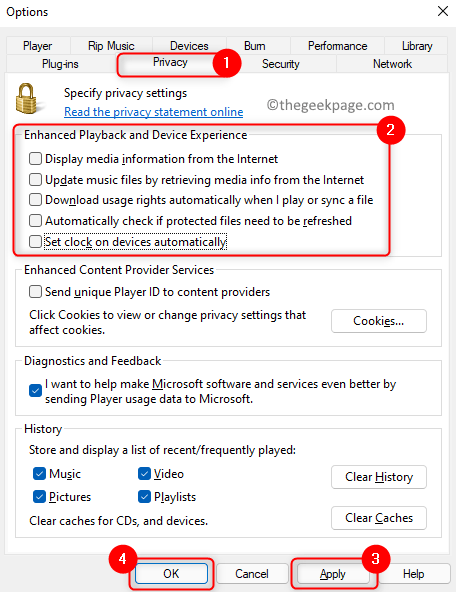Zainstaluj Windows 11 22H2 już dziś i wypróbuj nowe funkcje
- Microsoft wreszcie wydał Windows 11 w wersji 22H2, ostatnią z dwóch głównych corocznych aktualizacji.
- Windows 22H2 wprowadza do systemu operacyjnego kilka ekscytujących funkcji.
- Jeśli próbowałeś zainstalować najnowszą wersję, zapoznaj się z tym przewodnikiem, a zanim skończysz, Twój komputer będzie działał w systemie Windows 11 22H2.
- Nauczymy Cię, jak pobrać system Windows 11 22h2 na urządzenie z systemem Windows 10 lub Windows 11.
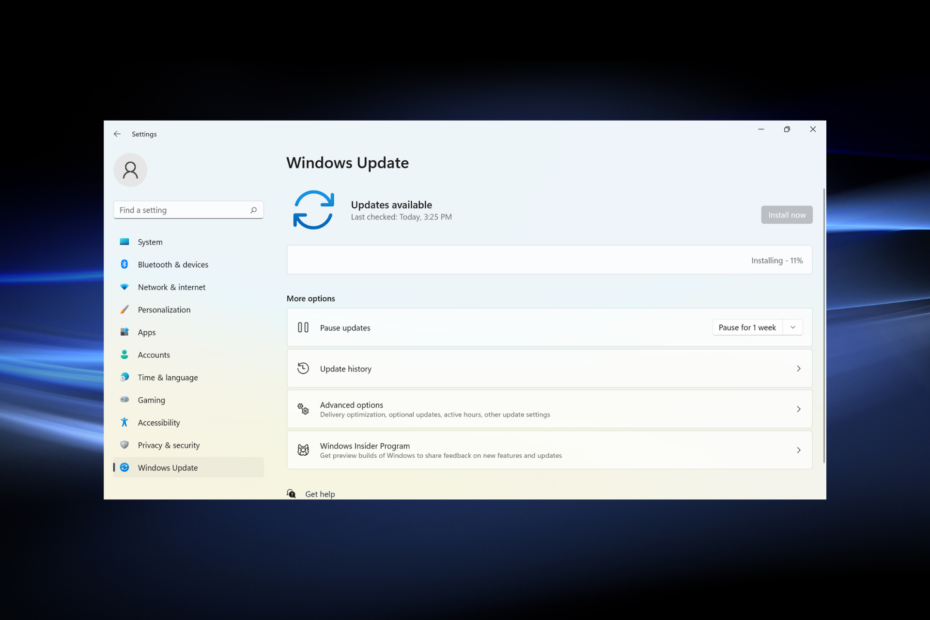
XZAINSTALUJ KLIKAJĄC POBIERZ PLIK
To narzędzie naprawia typowe błędy komputera, zastępując problematyczne pliki systemowe początkowymi wersjami roboczymi. Chroni także przed błędami systemowymi, BSoD i naprawia szkody wyrządzone przez złośliwe oprogramowanie i wirusy. Napraw problemy z komputerem i usuń szkody spowodowane przez wirusy teraz w 3 prostych krokach:
- Pobierz i zainstaluj Fortec na twoim komputerze.
- Uruchom narzędzie i Rozpocznij skanowanie aby znaleźć uszkodzone pliki, które powodują problemy.
- Kliknij prawym przyciskiem myszy Rozpocznij naprawę w celu rozwiązania problemów wpływających na bezpieczeństwo i wydajność komputera.
- Fortect został pobrany przez 0 czytelników w tym miesiącu.
Microsoft wydał niedawno długo wyczekiwany Wersja 22H2 dla systemu Windows 11, a użytkownicy nie mogli się doczekać najnowszej aktualizacji.
Półroczne aktualizacje firmy Microsoft zwykle wprowadzają nowe funkcje i mają na celu ulepszenie całego systemu operacyjnego.
I podobnie jak w przypadku wydania Windows 11, 22H2 również będzie wdrażany etapami. Więc nawet jeśli nie znajdziesz go od razu, sprawdź ponownie za kilka dni, a system Windows 11 22H2 powinien być dostępny.
Więc nie czekając dłużej, dowiedzmy się, jak zainstalować wersję 22H2 z Windows 10 i Windows 11.
Jak pobrać wersję Windows 11 22h2?
- Jak pobrać wersję Windows 11 22h2?
- 1. Z Windowsa 11
- 2. Z Windowsa 10
Możesz pobrać i zainstalować wersję Windows 11 22h2 bezpośrednio z Windows Update lub alternatywnie z oficjalna strona Microsoftu. Stamtąd możesz pobrać plik iso 22h2.
Oto jak to zrobić za pomocą usługi Windows Update:
1. Z Windowsa 11
- Naciskać Okna + I aby otworzyć Ustawienies i wybierz Aktualizacja systemu Windows z panelu nawigacji.
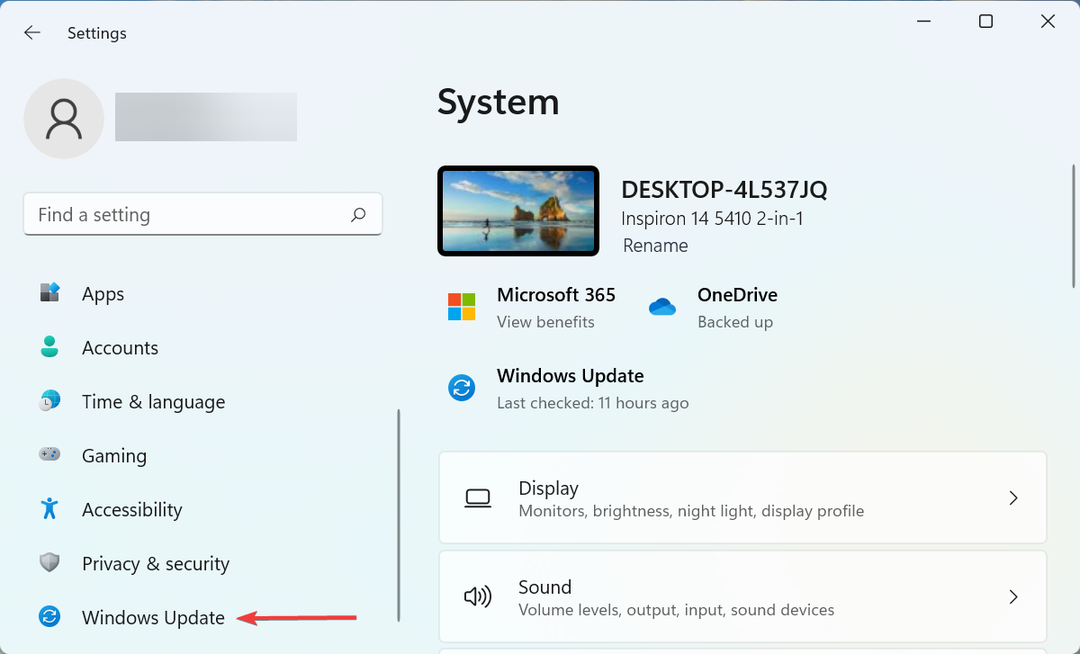
- Teraz kliknij na Sprawdź aktualizacje przycisk po prawej stronie.
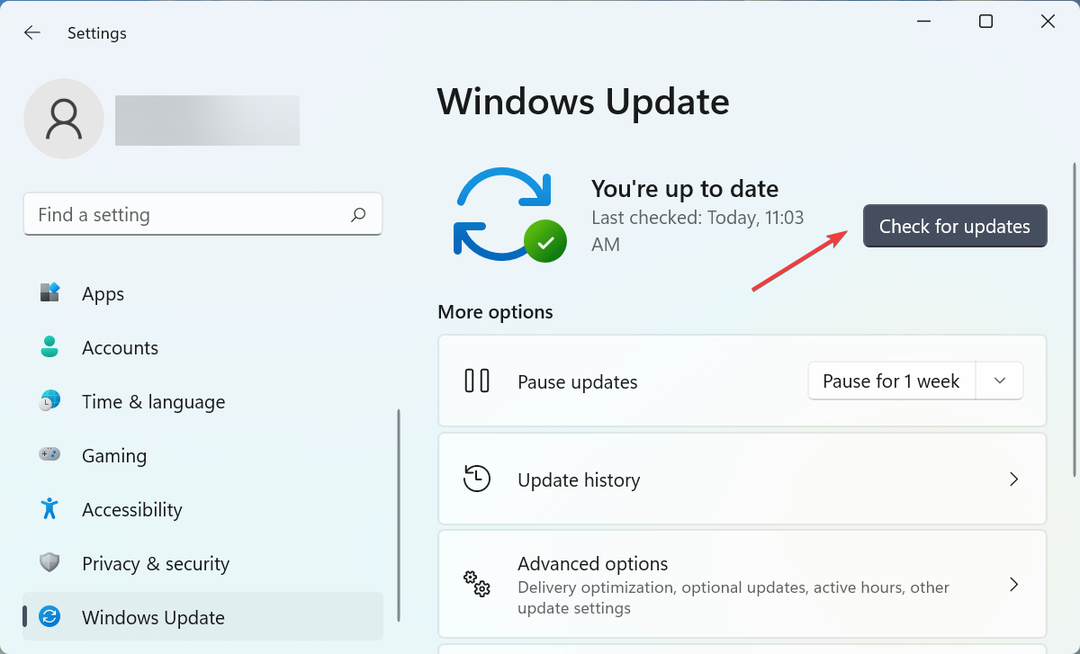
- Jeśli po skanowaniu zobaczysz plik Windows 11 22H2 wyświetlona wersja, kliknij Pobierz i zainstaluj Dostać to.

Otóż to! Poczekaj na zakończenie pobierania, a następnie ponownie uruchom komputer, aby instalacja przebiegła pomyślnie.
- Szukasz lekkiego systemu Windows 11? Odpowiedzią jest Tiny11
- Błąd NVIDIA GeForce Now 0xc0f1103f: 7 sposobów na jego rozwiązanie
2. Z Windowsa 10
- Naciskać Okna + X aby otworzyć Użytkownik energii menu i wybierz Ustawienia.
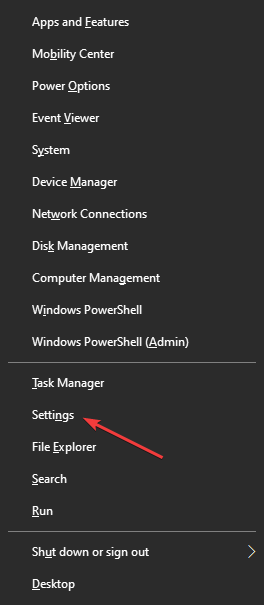
- Kliknij Aktualizacja i bezpieczeństwo.
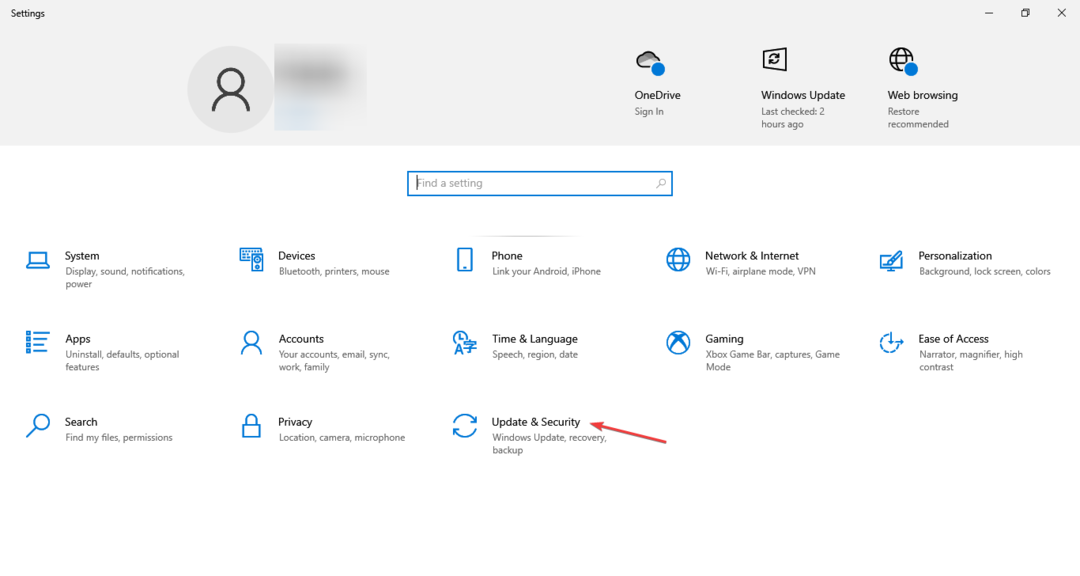
- w Aktualizacja systemu Windows zakładkę, kliknij Sprawdź aktualizacje.
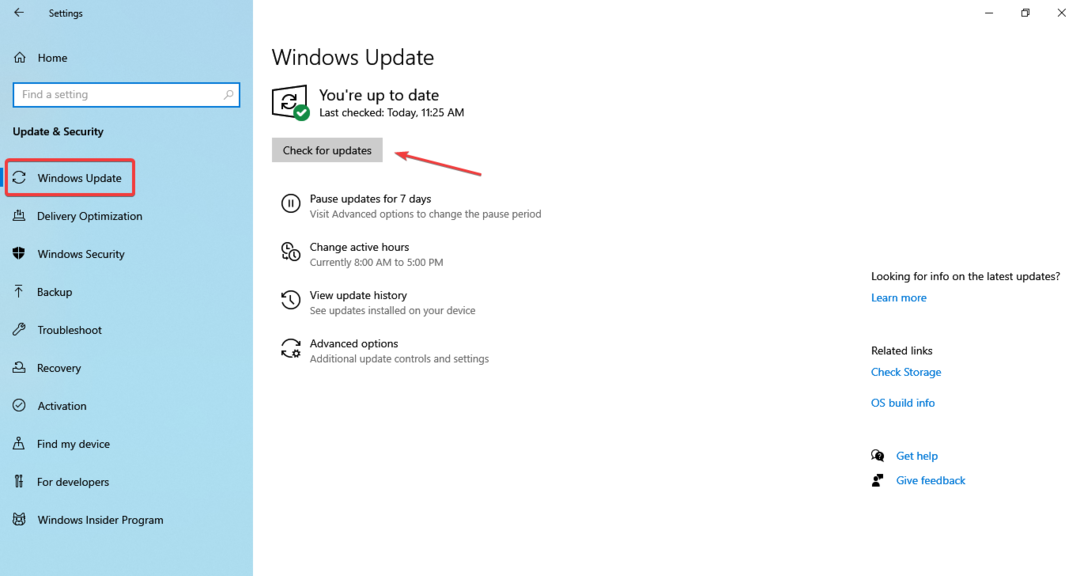
- Jeśli dostępny jest system Windows 11 22H2, kliknij przycisk Ściągnij i zainstaluj przycisk.
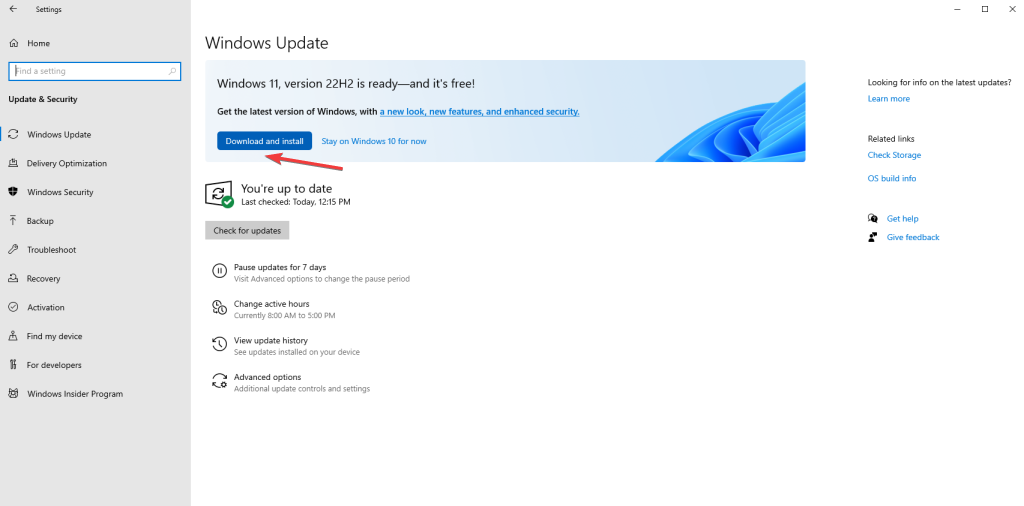
- Po wyświetleniu monitu o zakończenie procesu instalacji uruchom ponownie komputer.
Osoby korzystające z systemu Windows 10 będą miały nieco trudniejszą aktualizację do systemu Windows 11 22H2, ponieważ najpierw będą musiały sprawdzić, czy ich komputer spełnia wymagania systemowe dla Windows 11 pobierając ww Aplikacja do sprawdzania stanu komputera.
Chociaż jeśli tak, to nie może być lepszego momentu uaktualnić do Windowsa 11.
To wszystko na teraz! Nie zapomnij sprawdzić naszego kompleksowa recenzja systemu Windows 11.
Powiedz nam, czy udało Ci się zainstalować system Windows 11 22H2 i swoją analizę najnowszej aktualizacji w sekcji komentarzy poniżej.
Nadal występują problemy?
SPONSOROWANE
Jeśli powyższe sugestie nie rozwiązały problemu, na komputerze mogą wystąpić poważniejsze problemy z systemem Windows. Sugerujemy wybór rozwiązania typu „wszystko w jednym”, np forteca aby skutecznie rozwiązywać problemy. Po instalacji wystarczy kliknąć Zobacz i napraw przycisk, a następnie naciśnij Rozpocznij naprawę.